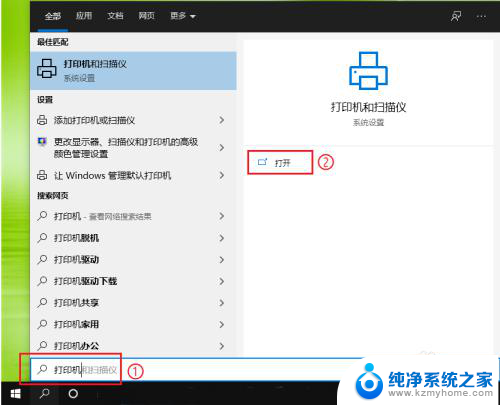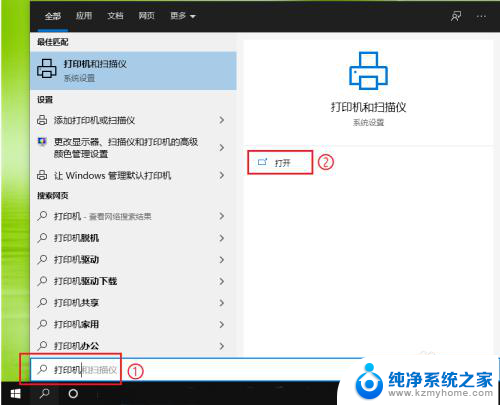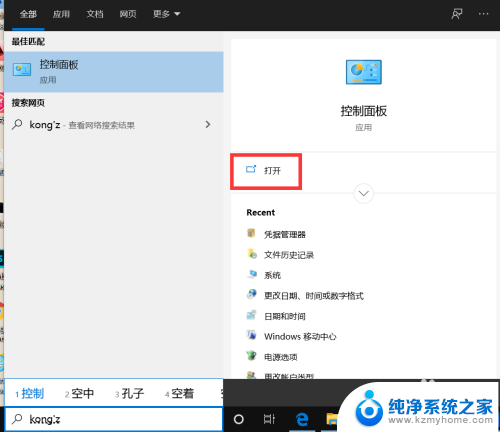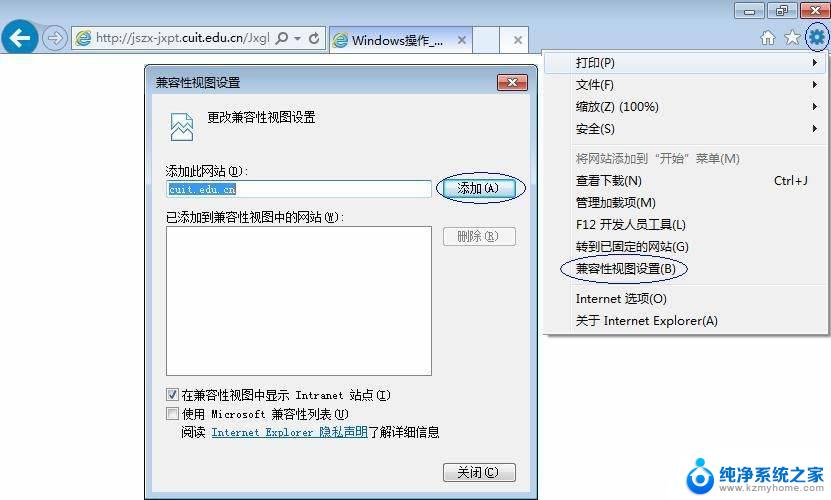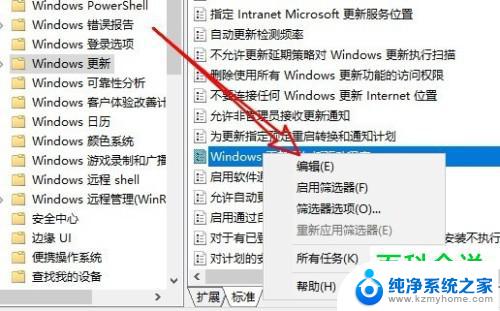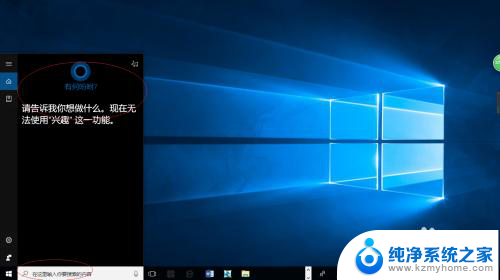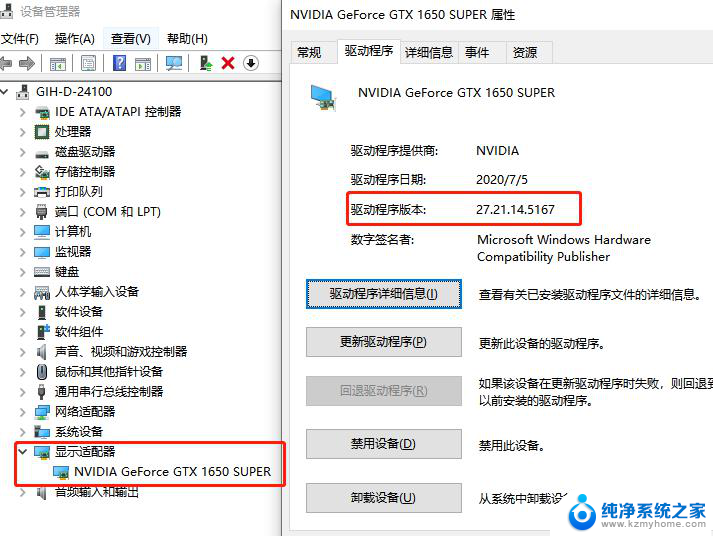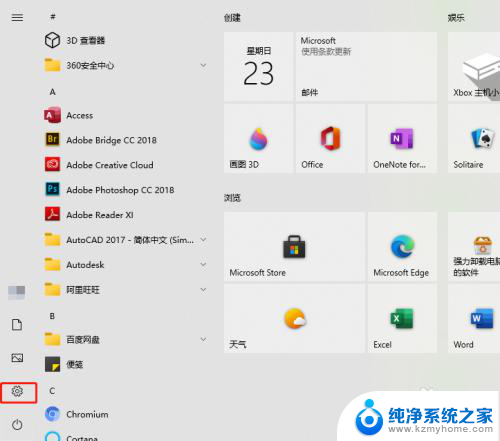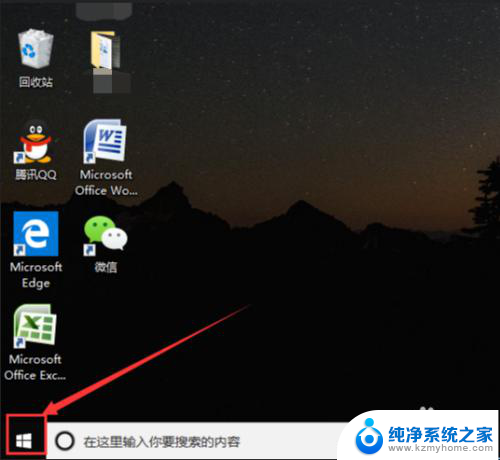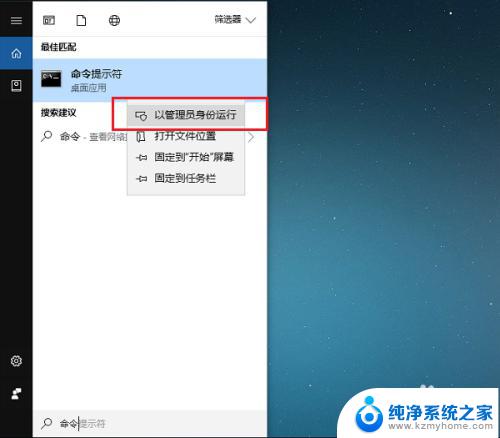电脑里打印机驱动程序在哪里 win10系统打印机驱动文件更新方法
更新时间:2024-04-29 17:52:34作者:jiang
在使用电脑打印机时,有时候会遇到驱动程序丢失或者需要更新的情况,特别是在Win10系统中,打印机驱动文件的更新方法是非常重要的。如果你不知道电脑里的打印机驱动程序在哪里,不要担心下面我们就来一起了解一下。
具体步骤:
1.操作一:一般打印机驱动文件所在位置分享 默认情况下打印机驱动的位置在:打印机驱动都是放在C:\WINDOWS\ system32 \drivers。
2.操作二:打开电脑,打开控制面板。将方式改成为【大图标】,点击打开【设备和打印机】,操作如下。
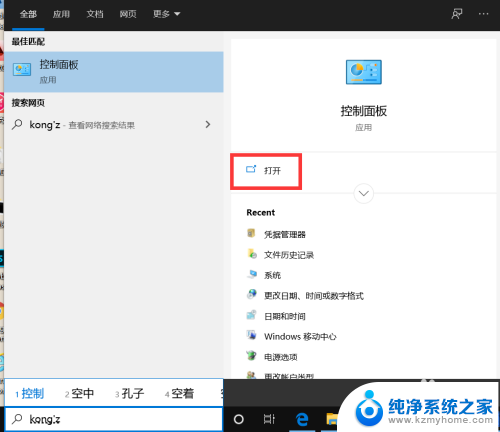
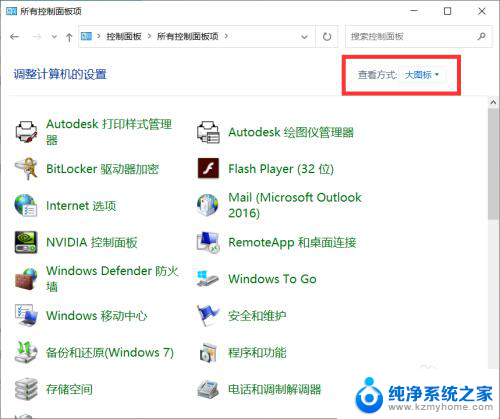
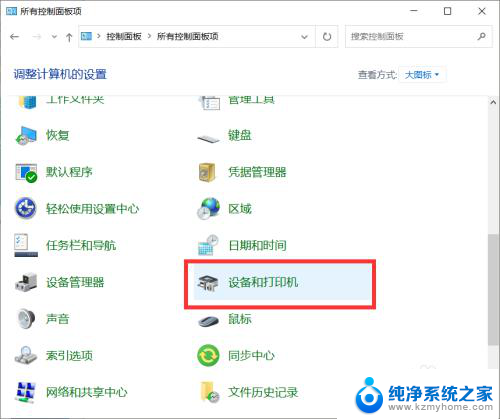
3.操作三:选中要操作的打印机,然后点击上面的印记服务器属性。如图:操作如下
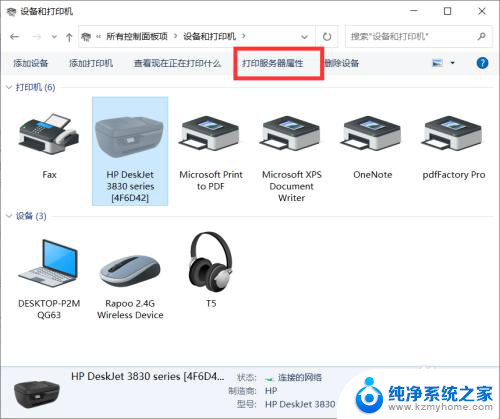
4.操作四:然后驱动程序页面下,选择打印机双击,如图:操作如下
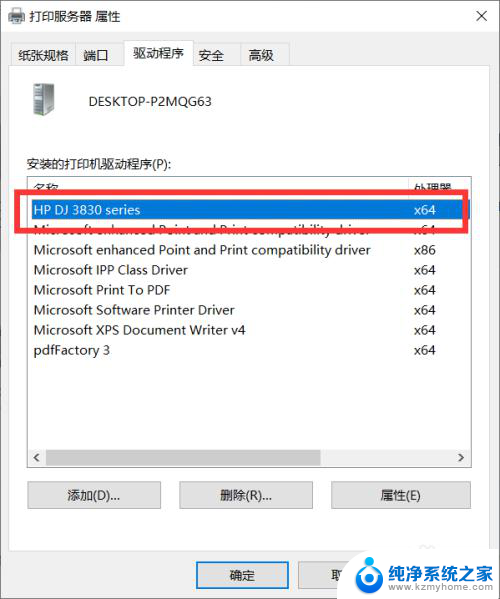
5.操作五:此时打印机驱动的路径,如图:操作如下
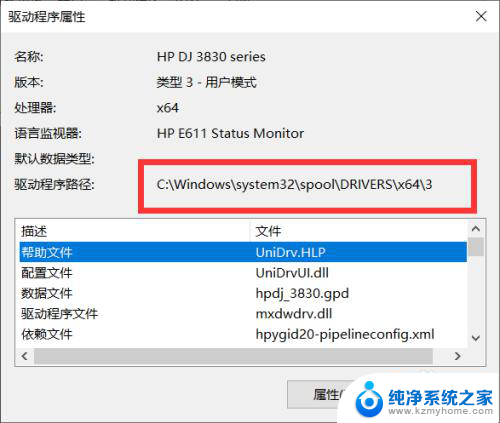
以上就是电脑中打印机驱动程序的位置,需要的用户可以按照以上步骤进行操作,希望对大家有所帮助。